 实验10操作系统设备管理可编辑范本
实验10操作系统设备管理可编辑范本
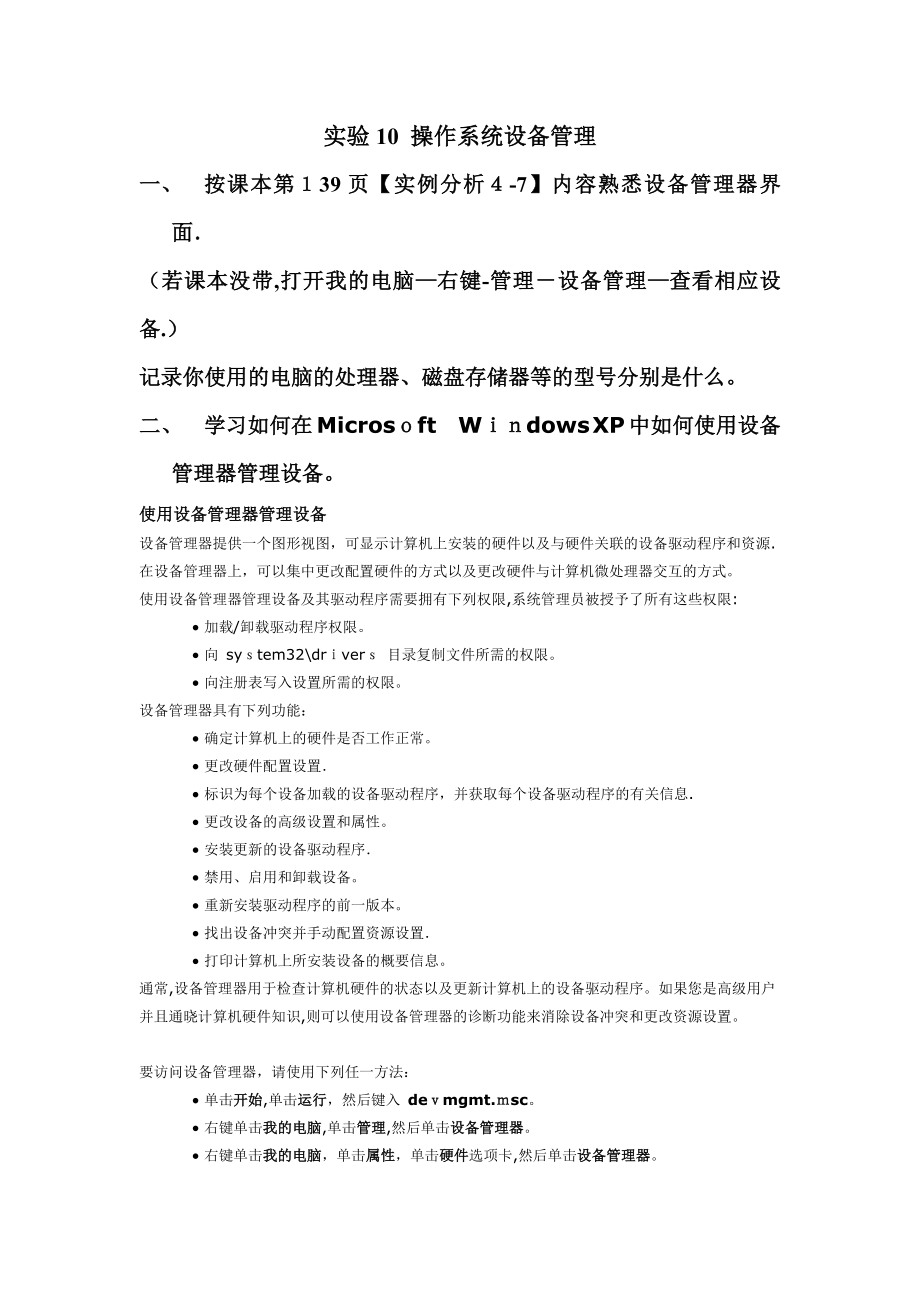


《实验10操作系统设备管理可编辑范本》由会员分享,可在线阅读,更多相关《实验10操作系统设备管理可编辑范本(8页珍藏版)》请在装配图网上搜索。
1、实验10 操作系统设备管理一、 按课本第39页【实例分析-7】内容熟悉设备管理器界面(若课本没带,打开我的电脑右键-管理设备管理查看相应设备.)记录你使用的电脑的处理器、磁盘存储器等的型号分别是什么。二、 学习如何在 MicrosftWdows XP 中如何使用设备管理器管理设备。使用设备管理器管理设备设备管理器提供一个图形视图,可显示计算机上安装的硬件以及与硬件关联的设备驱动程序和资源.在设备管理器上,可以集中更改配置硬件的方式以及更改硬件与计算机微处理器交互的方式。使用设备管理器管理设备及其驱动程序需要拥有下列权限,系统管理员被授予了所有这些权限: 加载/卸载驱动程序权限。 向 sytem
2、32drver 目录复制文件所需的权限。 向注册表写入设置所需的权限。设备管理器具有下列功能: 确定计算机上的硬件是否工作正常。 更改硬件配置设置 标识为每个设备加载的设备驱动程序,并获取每个设备驱动程序的有关信息. 更改设备的高级设置和属性。 安装更新的设备驱动程序 禁用、启用和卸载设备。 重新安装驱动程序的前一版本。 找出设备冲突并手动配置资源设置 打印计算机上所安装设备的概要信息。通常,设备管理器用于检查计算机硬件的状态以及更新计算机上的设备驱动程序。如果您是高级用户并且通晓计算机硬件知识,则可以使用设备管理器的诊断功能来消除设备冲突和更改资源设置。要访问设备管理器,请使用下列任一方法:
3、 单击开始,单击运行,然后键入 demgmt.sc。 右键单击我的电脑,单击管理,然后单击设备管理器。 右键单击我的电脑,单击属性,单击硬件选项卡,然后单击设备管理器。 在命令提示符处键入下面的命令:startdvgm。msc如果要在本地或远程计算机上访问设备管理器,请按照下列步骤操作: 1. 单击开始,单击运行,然后键入mc 2. 单击文件菜单上的添加/删除管理单元(或按 Ctl+M),单击添加,然后单击设备管理器。使用此过程后,会为设备管理器创建一个快捷方式,可以使用它来打开设备管理器.查看有关设备驱动程序的信息若要获取某个设备的驱动程序的有关信息,请按照下列步骤操作: 1. 双击要查看的
4、设备的类型。 2. 右键单击此特定的设备,然后单击属性。 3. 在驱动程序选项卡上,单击“驱动程序详细信息”.查看有关设备驱动程序的信息此信息可帮助确定设备驱动程序的文件版本.如果设备驱动程序进行了数字签名,在驱动程序的旁边就会出现一个图标。irosoft 对 Wnws 设备驱动程序和操作系统文件都进行了数字签名,以保证它们的质量。Micooft 的数字签名保证:某个文件来自其制造商,并且此文件未被其他程序的安装过程所修改或改写.根据计算机的配置情况,ndows 忽略未经数字签名的设备驱动程序,在检测到无数字签名的设备驱动程序时显示警告消息(默认行为),或者禁止安装无数字签名的设备驱动程序。视
5、图和特征视图及其特征通过以下选项提供,下面描述了这些选项: “依类型排序设备将按照已安装设备的类型显示设备,例如“监视器”或“鼠标”。连接名称在类型下列出。 “依连接排序设备将按照设备连接到计算机的方式显示设备。每个设备都在其连接的硬件下列出。例如,如果列出了一个小型计算机系统接口 (SCS) 卡,则连接到该SCSI卡的设备将在其下面列出。 “依类型排序资源将按照使用已分配资源的设备类型显示所有这些资源的状态。这些资源包括直接内存访问 (DMA) 通道、输入/输出端口(I/O 端口)、中断请求 (IR) 以及内存地址。 “依连接排序资源将按照连接类型显示所有已分配资源的状态。这些资源包括:DM
6、A 通道、O 端口、IR以及内存地址 “显示隐藏的设备包括非即插即用设备(具有较早indows 设备驱动程序的设备).更新或更改设备驱动程序确保在 Widow XP 中给每个设备装载了最新的驱动程序制造商经常更新他们的驱动程序,以便纠正出现的问题并利用操作系统的功能。通常,可从制造商的网站下载这些驱动程序,而且 Micoot 也在其网站上维护许多设备的驱动程序文件。下载这些驱动程序后,在使用这些文件更新设备之前,请先阅读制造商的说明。通常,下载的驱动程序文件压缩成一个可自执行的文件,要使用驱动程序,需要提取此文件。在“硬件更新向导”中,单击以选中从磁盘安装选项,然后单击浏览按钮,找到驱动程序文
7、件。如何从设备管理器安装新的驱动程序1. 双击要更新或更改的设备类型。 2. 右键单击要更新或更改的特定设备驱动程序。 3. 单击更新驱动程序以打开“硬件更新向导”。按照向导的指示进行操作.回滚到驱动程序的前一版本如果安装驱动程序后出现问题,例如访问设备时出现错误消息,设备出错,甚至无法启动 Windos,则可以使用此功能。Windows XP提供了此回滚功能,以恢复到以前工作正常的设备驱动程序。 1. 右键单击需要以前驱动程序版本的设备,然后单击属性.2. 单击驱动程序选项卡。 3. 单击“返回驱动程序”疑难解答如果状态是“已停用”,这通常是用户操作的结果,并不一定意味着设备有问题。但是,有
8、时用户会由于某个设备引起问题而禁用该设备,这时应尝试启用它,看它是否对其他设备产生了负面影响。如果设备遇到了问题,则“设备状态”框将显示问题的类型。您可能会看到一个问题代码或编号(或两者)以及建议的解决方案。如果您拨打支持电话,则支持部门可使用此编号来确定和诊断问题排查某个设备的问题需要执行特定于该设备的步骤。如果“设备状态框显示有问题,请单击疑难解答以启动针对此设备类型的 Windos 疑难解答程序.三、学习如何解决 Winws XP 设备管理器中列出的未知设备问题设备管理器中显示“未知设备”的主要原因是存在无法正常工作的设备。若要解决此问题,请获取相应设备的更新驱动程序。可通过以下方法使
9、Wins 能够识别设备. 方法1:Windows Upate访问下面的 Mcrot网站以查看该网站是否会自动检测到该设备的更新驱动程序。安装推荐的所有驱动程序。 http:/www。nowupdate。o (ttp:/ww。wndowsuaem)方法 2:从 Inerne 下载并安装最新的驱动程序在从Intert 下载驱动程序时,如果列出了多个Window 版本,请下载 Widws XP 版的驱动程序。使用下列选项之一: 如果设备是随计算机一起提供的,请访问计算机制造商的网站. 如果设备是在购买计算机后安装的,请访问设备制造商的网站。 如果设备是预先安装在计算机上的而计算机制造商没有提供更新驱
10、动程序,请访问设备制造商的网站。 在制造商的网站上,查找“驱动程序部分或“下载”部分并搜索设备名称。下载并安装 Winows XP版本的驱动程序。 高级用户部分本部分适用于高级计算机用户。如果您对高级故障排除步骤感到不解,可以寻求他人的帮助或与支持部门联系有关如何与支持部门联系的信息,请访问下面的 Microot 网站: ttp:/sortmicroo (tp:/spprtmrosof.cmotacus) 设备管理器中出现未知设备的原因 设备没有设备驱动程序: 如果某一设备的设备驱动程序不可用,则设备管理器会将该设备显示为“未知设备,并将其放在“其他设备”分支中。UB(通用串行总线)和IEEE
11、(电气和电子工程师协会)139 复合设备经常会出现此现象另外,当您在设备管理器中查看该设备的属性时,可能会显示“错误代码 1”或“错误代码 10”的状态 注意:大多数 UB 和 EE1394 设备无需额外安装设备驱动程序即可正常工作,原因是Windows 附带的针对这些总线类型的驱动程序会对这些设备进行配置。不过,如果设备不适合所定义和提供的 idos类驱动程序,则需要一个附加的设备驱动程序。如果总线无法识别此设备,则会将其视为一个复合设备,并在设备管理器中进行相应地报告。 您使用的是 croot Windows 或 coof Wdws 95 设备驱动程序:不能在WindowsXP 中使用在
12、Wdow 8或 nows 95 驱动程序中常见的虚拟设备驱动程序 (。xd) 文件。如果尝试在基于 Wndow XP的计算机上安装这些文件,该设备可能会在设备管理器中被列为未知设备。如果设备驱动程序厂商没有正确区分这两类驱动程序,或者认为 Wndows P 可以使用 Wind98 或 Widws 95 。vd 文件,则常会发生此现象 无法识别的设备: 每台硬件设备都有一个供“即插即用”功能使用的特殊标识符.此标识符由若干不同类型的 ID 组成,如供应商ID、设备 I、子系统 D、子系统供应商 ID 或修订 I。如果某个设备的标识符中缺少设备 D,或者基于 ndos 的计算机无法识别相应的设备I
13、D,则设备管理器可能会将其列为未知设备。 注意:一些要求虚拟挂接到硬件中的软件程序可能会创建这些设备。另外我们还知道,在不同总线类型之间起桥接作用的设备,如允许并行端口设备模拟 S 或 T 附加分组接口 (ATPI) 总线的设备驱动程序,也会导致在设备管理器中出现一个未知设备。 有缺陷的硬件或固件:有缺陷的硬件或固件可能会导致某个设备在设备管理器中显示为“未知设备”.仅有软件的设备驱动程序不公开设备 ID,而且这些设备没有标准安装方法。一些厂商使用 sShiel安装程序或类似方法安装设备。请注意,在从设备管理器中删除设备时,可能不会完全删除通过其他方法安装的软件。因此,您可能必须检查注册表以确
14、认已删除所有条目。适用于高级用户的故障排除方法解决软件问题请使用以下任一方法确定未知设备是否由软件创建: 在安全模式下启动计算机 虽然不是百分之百可靠,但在安全模式下启动计算机是确定未知设备是否由软件创建的最简单的方法之一。 若要在安全模式下启动计算机,请在重新启动计算机后按F8。在出现的“Windows高级选项菜单”上,使用箭头键选择“安全模式”,然后按Enter。如果设备管理器中不再列出未知设备,则很可能表明该未知设备不是硬件。 检查启动文件夹 如果您怀疑某个特定程序是导致出现未知设备的原因,请检查计算机上的“启动”文件夹,查看哪些程序被配置为在计算机启动时启动。“启动”文件夹位于硬盘上的
15、下列位置(其中 C 是安装 Winds 的驱动器,uspfie 是用户配置文件): C:Documentsan etigsuser pofeStart nuPrgas 使用系统信息工具 在您必须确定出现未知设备的原因时,可以使用系统信息工具。 要使用系统信息工具查看在计算机启动时启动的程序的列表,请按照下列步骤操作:1. 单击“开始,再单击“运行,键入msnf3,然后单击“确定”。 2. 展开“软件环境”,然后双击“启动程序”。3. 此时将显示配置为在计算机启动时启动的程序的列表 4. 检查事件日志中是否有与任何此类程序有关的错误.如果您发现某个事件与此列表中的一个程序有关,则删除该程序。请注
16、意,如果一个程序导致出现未知设备,不一定表示该程序无法运行,除非该程序需要依赖该设备才能启动。要使用系统信息工具查看有问题的设备的列表,请按照下列步骤操作: 5. 单击“开始,再单击“运行”,键入msnfo3,然后单击“确定”. 6. 展开“组件”,然后双击“有问题的设备”。7. 详细信息窗格中将显示计算机上安装的可能有问题的设备的列表,具体内容如下: “设备列中将列出设备的公用名或与设备关联的设备驱动程序的名称。 “NP 设备ID”列中将列出设备 I.例如,外围组件互连 (PCI) ID、I ID 和一些其他总线类型或未知类型的 I。 “错误代码”列中将列出与此特定问题有关的错误代码。设备管
17、理器错误代码通常可帮助您确定出现未知设备的原因。例如,如果您的计算机生成“Ba or mising dvce drer”(设备驱动程序损坏或丢失)错误消息,则根据设备类型,在“有问题的设备”下可能列出三种类型的条目: PCIN 设备I: 设备名 | PCIVN_00000&DEV_000&SUBSYS_000000&_000&00 | 错误代码 SA PNP I: 设备名 ?P00000 错误或不兼容的设备驱动程序: 设备名 |ROTUNKNOWN000 查看 Setuppi.log 文件 如果该设备有一个有意义的名称,则可使用 etupapi。l文件中的信息来确定出现未知设备的原因。默认情况
18、下,etupapi。log 文件位于yseRoo% 文件夹中。 有时列出的设备名可能会引起误解。例如,某个设备可能在设备管理器中被列为串行设备,但实际上它与串行端口没有关系。通常,在部分即插即用D 可用而设备管理器将其视为串行设备的情况下会出现这种问题。这种错误解释可能会因设备指定的兼容ID而出现.同样,可以通过查找可能无法正常工作的启动程序来解决这个问题。 请注意,如果是软件程序导致出现未知设备,则仅从设备管理器中删除该未知设备并不能解决问题。必须删除该程序,然后重新启动计算机。在安全模式下重新启动计算机后,如果设备管理器中仍然列出未知设备,请与 Mcrosof 客户支持服务联系以获得有关删
19、除该设备的帮助。 解决硬件问题若要确定出现未知设备的原因,请使用下列方法之一: 将硬件设备从计算机上卸下 一次卸下一个硬件设备,直到设备管理器中不再列出未知设备为止。请注意,此方法较为耗时且并不总是可靠. 确定设备驱动程序是否有数字签名 当您安装一个设备驱动程序时,如果Winos检测到它没有数字签名,您可能会收到一条警告消息和一个让您选择取消或继续安装的选项。仅在您的计算机配置为“在安装程序尝试安装未经数字签名的设备驱动程序时显示警告消息”时才显示此消息。 注意:经数字签名的设备驱动程序仍有可能在设备管理器中作为未知设备列出. 有关针对 Wndows 的驱动程序签名方面的更多信息,请访问下面的
20、Mrosft 网站:htt:/www.microsot。co/whc/dvtools/dk/defult。mspx(http:/ww.icrso 您可以阻止安装未包含数字签名的设备驱动程序。当您希望阻止任何有意破坏计算机稳定性的企图时可使用此方法。为此,请按照下列步骤操作: 1. 单击“开始”,再单击“运行”,在“打开”框中键入 contol ym。cpl,然后单击“确定”。 2. 单击“硬件选项卡。 3. 在“驱动程序”下,单击“驱动程序签名”,然后单击“阻止 - 禁止安装未经签名的驱动程序软件”。 4. 单击“确定”两次。要查看您计算机上安装的未经签名的设备驱动程序的列表,请使用下列两种方
21、法之一: 查看Seupapi。log 文件 查找类似于以下内容的条目: 文件(C:Windowsifnpm。if)未经数字签名,正在忽略驱动程序日期。 正在安装 C:docuents ad tings aem dcumentarllel prt te drvestapt。nf中的atpi_t 部分为并行 ATAPI 适配器安装了未签名或签名错误的驱动程序 (C:docments and sttigsuer nam doumentsparalel ortest ieseptant。in)。错误 0x0022f:第三方 INF不包含数字签名信息.正在将文件C:documnts and settig
22、sernmemy dumentsparallel orttstdriverpatant。pd 复制到C:WinowSstem32DRIVSepatapnt.md 中.为并行 AAPI 适配器安装了未签名或签名错误的驱动程序 (:docmns d sttinsse nmemy dometspralel port drivrseatapn。pd)。错误 xe000:第三方 IF不包含数字签名信息 使用“文件签名验证”工具 “文件签名验证”工具可列出在您计算机上安装的所有未经签名的驱动程序.它将在%SstRot% 文件夹中创建一个 Sigerif。x 日志.可使用任何文本编辑器(如“记事本”)查看此
23、文件。要使用“文件签名验证工具显示未经签名的驱动程序的列表,请按照下列步骤操作: 1. 单击“开始”,再单击“运行,键入 sigverif,然后单击“确定。 2. 单击“高级,单击“搜索”选项卡,然后单击“查找其他未经过数字签名的文件”。 3. 单击以选中“包括子文件夹”复选框,然后单击“浏览”。4. 找到并选择“%SstemRoot%System32rvers”文件夹,单击“确定两次,然后单击“开始”检查此列表,然后与驱动程序厂商联系,以了解有关如何获取更新的经数字签名的驱动程序方面的信息。基于 USB 规范的早期版本的 USB 设备可能会产生一个幻影设备。幻影设备在设备连接时显示,而在设备断开时消失。另外,该设备可能会正常工作,但也可能会产生一个已解除关联的未知设备。这通常是由固件过期或配置不正确导致的.对于这种情况,请与设备制造商联系以获取更新的固件。 对于已由计算机检测到并安装的即插即用设备,如果手动为其安装一个驱动程序,则可能出现幻影设备。您可以通过删除幻影设备来解决此问题。四、 进一步了解inows操作系统的发展过程利用搜索引擎了解ino操作系统的发展过程; 新建一个word文件,并把你所找到的相关资料介绍复制在其中;把该rd文件上传到fp上(以及第一题的记录一并放到该wrd文件中)。
- 温馨提示:
1: 本站所有资源如无特殊说明,都需要本地电脑安装OFFICE2007和PDF阅读器。图纸软件为CAD,CAXA,PROE,UG,SolidWorks等.压缩文件请下载最新的WinRAR软件解压。
2: 本站的文档不包含任何第三方提供的附件图纸等,如果需要附件,请联系上传者。文件的所有权益归上传用户所有。
3.本站RAR压缩包中若带图纸,网页内容里面会有图纸预览,若没有图纸预览就没有图纸。
4. 未经权益所有人同意不得将文件中的内容挪作商业或盈利用途。
5. 装配图网仅提供信息存储空间,仅对用户上传内容的表现方式做保护处理,对用户上传分享的文档内容本身不做任何修改或编辑,并不能对任何下载内容负责。
6. 下载文件中如有侵权或不适当内容,请与我们联系,我们立即纠正。
7. 本站不保证下载资源的准确性、安全性和完整性, 同时也不承担用户因使用这些下载资源对自己和他人造成任何形式的伤害或损失。
